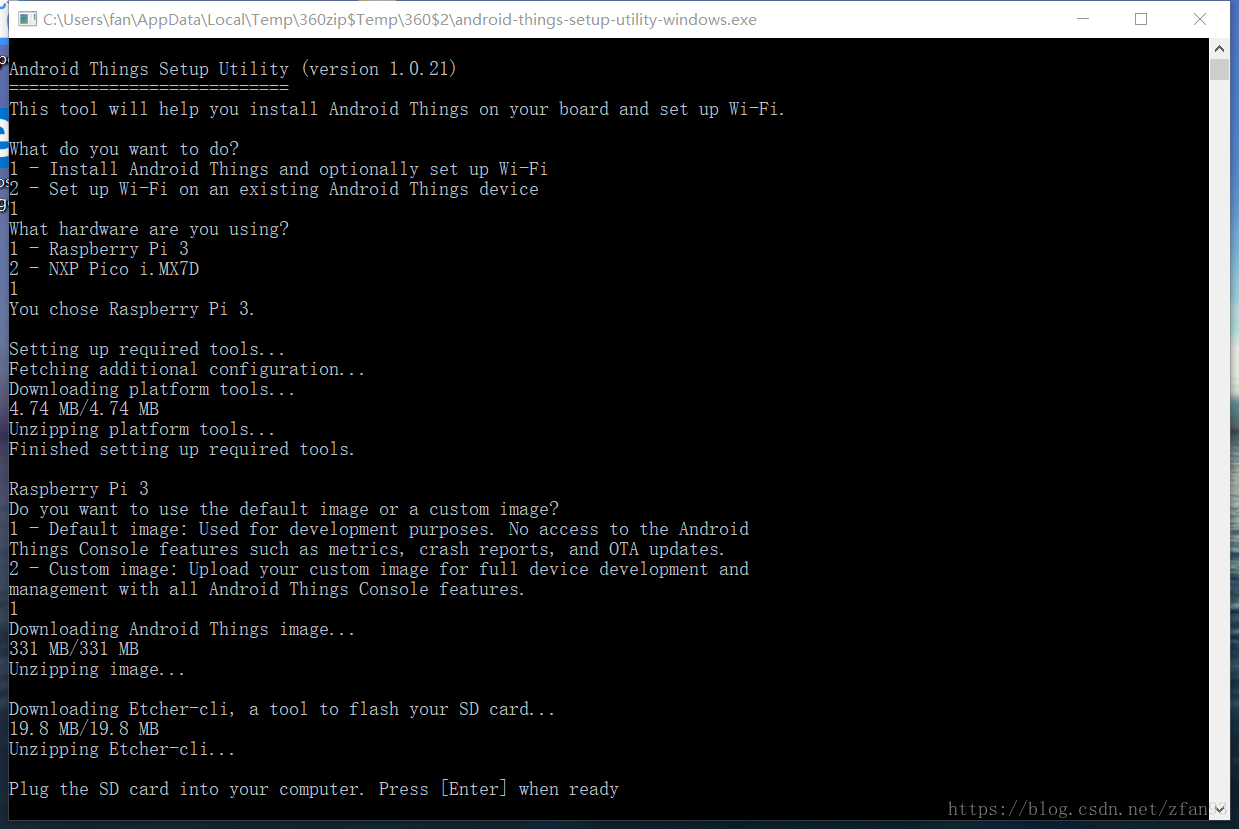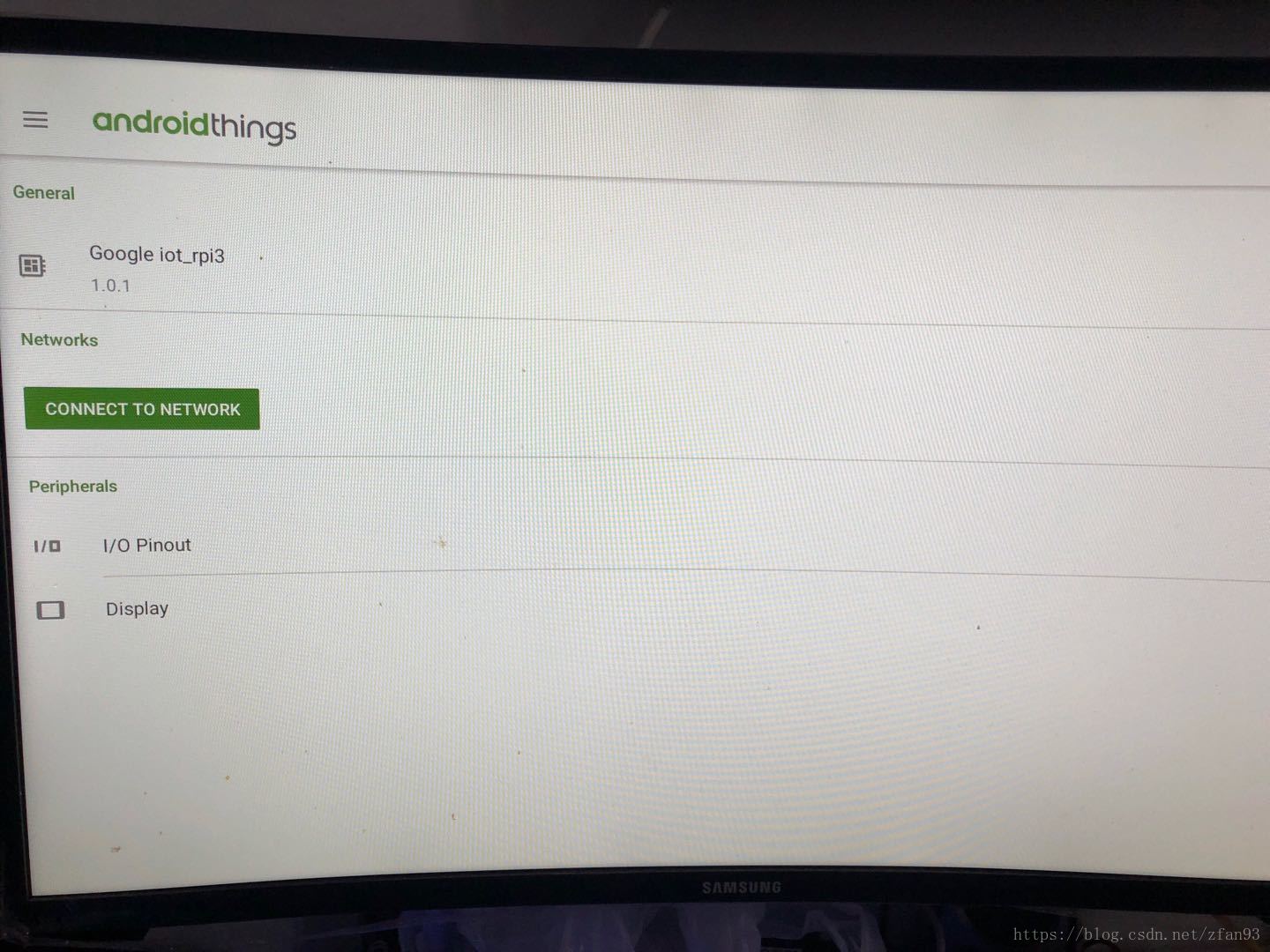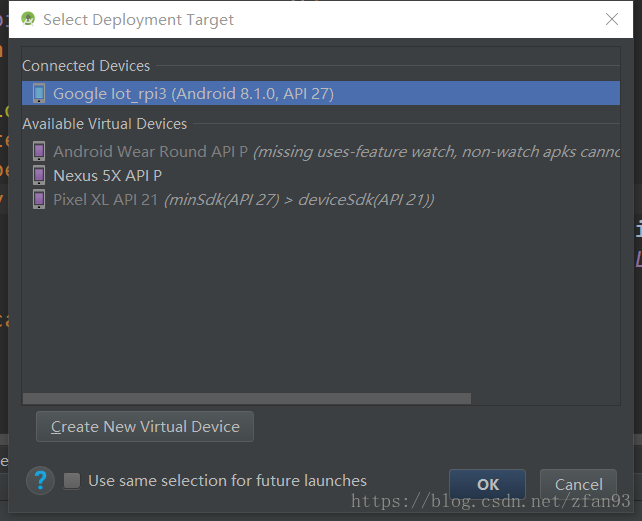转载请注明出处!
首先,Android things的国内官网在此:https://developer.android.google.cn/things/
Android things的开发和安卓软件开发的最大区别应该是:开发android things除了要编写软件外,还需要手动连接电路,组装硬件设备,这也让其开发环境的搭建比纯安卓软件开发要略高点,除了要动脑,也要动手。
1、准备一块开发版
谷歌宣布的已上市或者将要上市的开发板大约有五六款了,各有优劣,对于不了解硬件的安卓软件开发人员,直接推荐成本最低最适合入门的板子:树莓派3B。树莓派3B没有电源线,可以使用手机的电源线和插头。有一个hdmi接口可以连接显示器,需要但单独购买TF内存卡来刷入系统。可以直接淘宝购买。当然,淘宝上也有官网案例对应的硬件套装,可以自行选择;
2、刷入系统
有了板子,就要开始刷入android things了。
百度网盘:链接: https://pan.baidu.com/s/10avdH4YV0-48sAUo1rDi8g 密码: excv
这是个谷歌打包好的下载、烧写工具,把TF内存卡插在电脑上,跟着流程走就ok了:
里面的过程是很简单的:选择安装Android things和设置wifi,选择树莓派3,3B是3代的最新版本,当然现在有了树莓派3B+,只是知道可以用不。但是相信我,如果你是入门,3B足够了,等你技术牛逼了,才需要考虑用更薄或者可以直接投产的板子(3B只能用于开发)。之后会自动下载一个工具,如果搭梯子失败,这里就会像图片一样了……
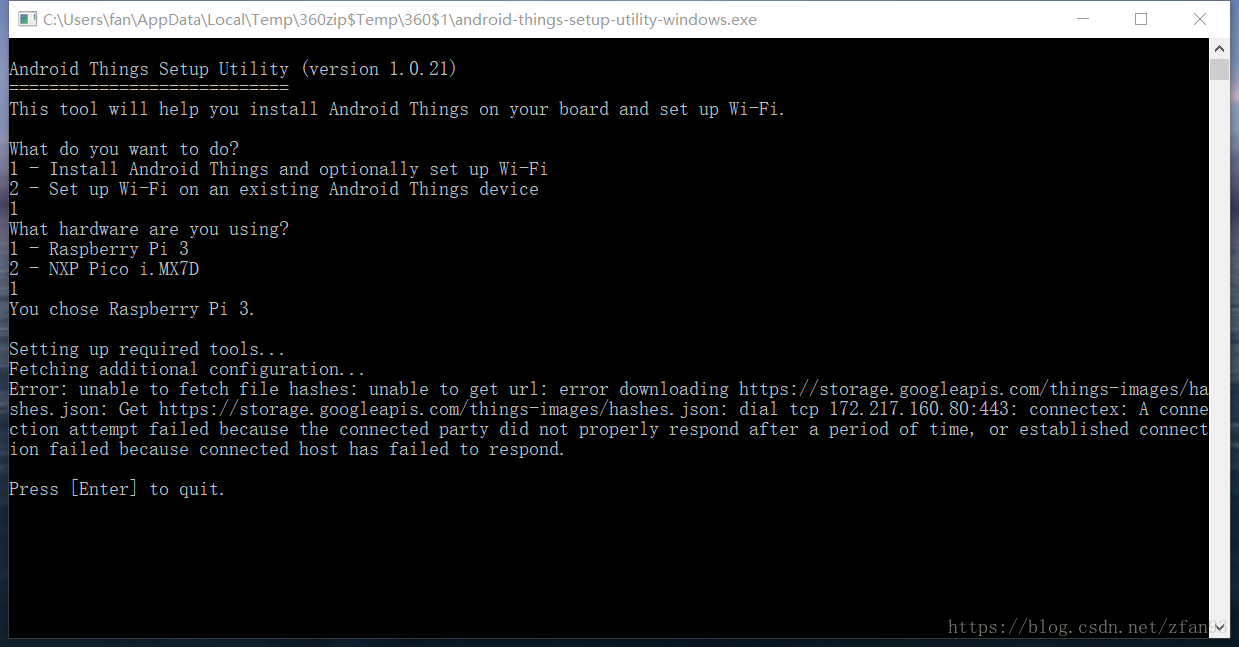
过去这个坎,就选择下载的系统版本,选择“Default image”即可,然后会下载一个300多M的最新的Android things。之后选择你的TF卡,确定就开始自动烧录、检验了,进度条走两次,然后你就发现TF卡被弹出了,系统烧完了。
3、检验开发环境
将烧好系统(android things)的TF卡插到树莓派3B里面。

图中1初,接通手机电源线,接通显示器hdmi线,图中3处接显示器hdmi线。如果屏幕先是一片七彩,最后出来android thing的页面,那么恭喜你,环境搭建完成的差不多了。
4、连接电脑调试
通过usb连接一个鼠标到板子上,然后在android things里面选择连接到网络,选择wifi,打开wifi之后连接到调试电脑所在的网络(同一个局域网)。连接上去以后,会有一个IP地址,记下来。在调试的电脑上,命令行,输入“adb connect 你记下的ip地址”,回车,显示connected
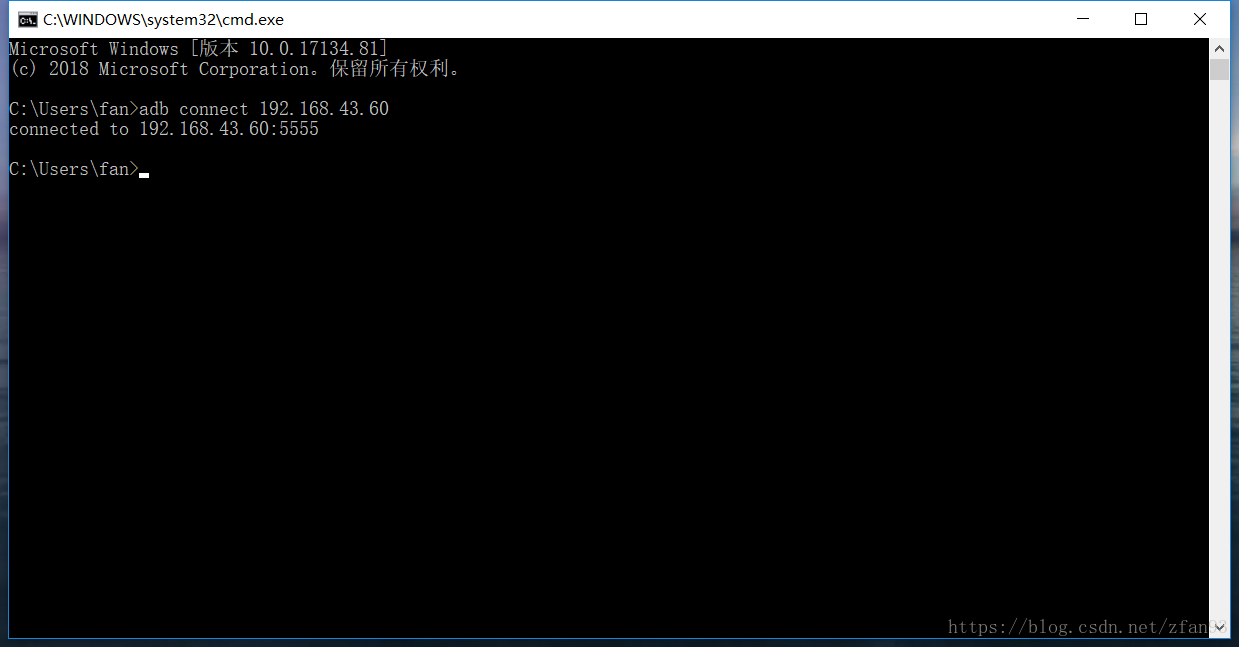
就可以在android studio中看到这个设备了。
到这,开发环境的准备就ok了。
有问题欢迎提出一起讨论。